כיצד לתקן את קוד השגיאה של Windows 10 Update 0x8007007e ו- 0x80073712
מדריך לפתרון בעיות / / August 05, 2021
חלונות 10 תהליך העדכון מורכב אך מטבעו אוטומטי. כך שמשתמשים לא צריכים לדאוג לעדכן ידנית ספריות או קבצים של חלונות. אבל בתרחישים רבים, תראה קוד שגיאה עדכון של Windows 10 0x8007007e ו- 0x80073712 ללא מידע על שגיאות. שגיאות אלה נוצרות כאשר קובץ העדכון חסר, שונה או פגום. במקרים מסוימים, תוכנות אנטי-וירוס או תוכנה נגד תוכנות זדוניות רבות יוצרות מכשול בתהליך העדכון האוטומטי. ראינו משתמשים רבים ב- Reddit מתמודדים עם בעיות קוד שגיאה 0x8007007e ו- 0x80073712.
מיקרוסופט הפסיקה את התמיכה שלה ב- Windows 7 כבר מזמן, מה שמאלץ את המשתמשים לעדכן ל- Windows 10 האחרון. עם זאת, בעת הפעלת Windows Update, משתמשים רבים דיווחו על קוד שגיאה 0x8007007e ו- 0x80073712 בזמן העדכון. בעיות אלה מתעוררות כאשר עדכון Windows אינו מוריד או מותקן בהצלחה. אם אתה נתקל באותם קודי שגיאה, מאמר זה יעזור לך לפתור בעיות ולתקן שגיאות כאלה.

תוכן עניינים
- 1 מהו קוד השגיאה של Windows Update 0x8007007e ו- 0x80073712
- 2 מדוע אני מקבל קוד שגיאה 0x8007007e ו- 0x80073712
-
3 כיצד לתקן את קוד השגיאה של Windows 10 Update 0x8007007e ו- 0x80073712
- 3.1 נסה להפעיל את פותר הבעיות של Windows Update
- 3.2 הפעל סריקת מערכת מלאה
- 3.3 הפעלת הכלי מוכנות לעדכון המערכת
- 3.4 נקה את מטמון Windows Update
- 3.5 התקנה מחדש של Windows
- 4 סיכום
מהו קוד השגיאה של Windows Update 0x8007007e ו- 0x80073712
Microsoft Windows היא מערכת ההפעלה הנפוצה ביותר בעולם המחשבים. חלונות הוצגה עוד בשנת 1985 עם השם 'חלונות' וכעת האחרונה הייתה חלונות 10. השנה ב- 14 בינואר סיימה מיקרוסופט את התמיכה המורחבת שלה ממערכת ההפעלה הנפוצה והאהובה ביותר - Windows 7. קוד השגיאה עדכון 0x80073712 משויך לשדרוג של Windows 7 ל- Windows 10. אם המשתמשים מנסים לעדכן את מחשב Windows 7 למחשב האחרון של Windows 10, הם בדרך כלל זוכים לראות את קוד השגיאה 0x80073712, ואפילו המחשב יכול להיתקל במסך הכחול של המוות.
ראינו משתמשים שונים מקבלים שגיאות כאלה ב- Reddit. הנה אחד:
Windows Update ב- 1809/1903 לימבו? מ חלונות 10
יתר על כן, יש לנו שגיאת קוד עדכון נוספת שדווחה על ידי משתמשים רבים. קוד השגיאה 0x8007007E. ניתן לראות קוד שגיאה זה בכל תרחישים רבים כמו הפעלת עדכון Windows, שליחה או קבלת דואר אלקטרוני ב- Outlook, או אפילו בעת חיבור המדפסת במקרים מסוימים. אז היום נדון בשני קודי השגיאה הללו שהמחשב שלנו מציג. ומה יכולות להיות הסיבות שעומדות מאחוריהן ואולי פיתרון להן? אז בואו נתחיל.
מדוע אני מקבל קוד שגיאה 0x8007007e ו- 0x80073712
ניתן לראות את שני קודי השגיאה 0x8007007E ו- 0x80073712 בעת השימוש במחשב בכל עת. נדון מדוע זה קורה. אנשים מקבלים בעיקר את השגיאה 0x80073712 כאשר הם מנסים לעדכן את מחשב Windows 7 שלהם ל- Windows 10, בעיה זו המתעוררת במהלך תהליך ההדרגה מעלה לעיתים אף את המסך הכחול של מוות. כעת נדון בסיבות האפשריות.
קוד שגיאה 0x8007007E שגיאה זו נובעת בעיקר מכשל בעדכון. לפעמים זה יכול לקרות גם שקבצי העדכון שהורדו במהלך התהליך פגומים או שהעדכונים אינם סנכרון. אצל חלק מהמשתמשים, קוד שגיאה זה אפילו צץ במהלך חיבור המדפסת. או אפילו בזמן שליחה וקבלה של הודעות דואר אלקטרוני ב- Outlook. כדי שנוכל לראות את השגיאה הזו פעמים רבות.
קוד שגיאה 0x80073712 המערכת מייצרת קוד זה כאשר המשתמשים מנסים לעדכן את מחשב Windows 7 שלהם ל- Windows 10. זוהי שגיאת עדכון למעשה והיא הסיבה היחידה. אז אנחנו כאן עם כמה תיקונים שיכולים לעזור.
כיצד לתקן את קוד השגיאה של Windows 10 Update 0x8007007e ו- 0x80073712
לאחר שדיברנו על הסיבות האפשריות לקודי שגיאה אלה, אנו עומדים בפתרון שיעלה חיוך על פני המשתמשים הנמצאים בבעיה. לאחר שהתמודדו עם בעיות כאלה עם המחשבים האישיים שלהם. כפי שאנו כבר יודעים שקוד השגיאה 0x8007007E נצפה כאשר העדכונים אינם מסונכרנים או שמדפסת נמצאת מְחוּבָּר. בעוד שקוד השגיאה 0x80073712 ניתן לראות כאשר המשתמשים מנסים לעדכן מ- Windows 7 ל- Windows 10. אז עכשיו נדון בפתרונות האפשריים שיעזרו למשתמשים לצאת מזה.
נסה להפעיל את פותר הבעיות של Windows Update
אם אתה נתקל בקודי השגיאה שלעיל, נסה ראשית להפעיל את פותר הבעיות המובנה של Windows Update, והוא יכול לפתור את רוב בעיות העדכון. להפעלת פתרון בעיות, בצע את השלבים הבאים.
לחץ על כפתור Windows. חפש 'פתרון בעיות' ובחר באפשרות הראשונה.

שלב 3: כעת, בכרטיסיה GetUp and Running, בחר ב- Windows Update.

לחץ על הפעל את פותר הבעיות.
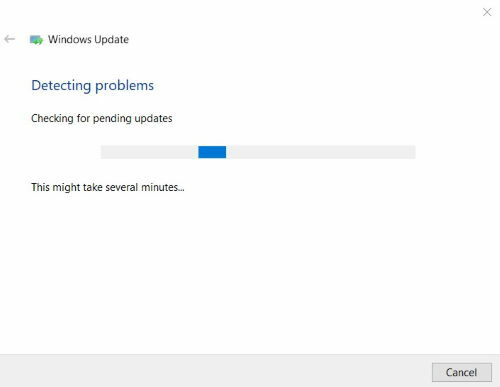
המתן מספר דקות להפעלת פותר הבעיות. זה יתקן את כל הפרעות בקוד השגיאה הקלות.
הפעל סריקת מערכת מלאה
אם השיטה הקודמת לא פעלה, תוכל להמשיך בהפעלת סריקת מערכת מלאה שיכולה לפתור בעיות של עדכונים ובעיות תאימות אחרות לחלוטין. להפעלת סריקת מערכת, בצע את השלבים הבאים.
פתח את שורת הפקודה עם הרשאות מנהל.

עכשיו, בממשק הפקודה הקלד 'sfc / scannow' ולחץ על Enter והמתן, זה ייקח קצת זמן.
sfc / scannow

כעת הפעל מחדש את המחשב. זה יכול לתקן את קודי השגיאה ללא הרבה עבודה קשה.
הפעלת הכלי מוכנות לעדכון המערכת
עדכוני Windows עלולים להיכשל וניתן להציג קודי שגיאה כאשר ישנם קבצי עדכון פגומים במערכת הגורמים לכך. הפעלת כלי ה- DISM או הכלי למוכנות עדכוני המערכת יכולים לעזור בתיקון זה. עקוב אחר השלבים הבאים להמשך.
פתח את שורת הפקודה עם הרשאות מנהל.

עכשיו, בממשק הפקודה הקלד 'DISM.exe / Online / Cleanup-image / Restorehealth' ולחץ על Enter. שלב זה משחזר את קבצי העדכון הפגומים.
DISM.exe / Online / Cleanup-image / Restorehealth
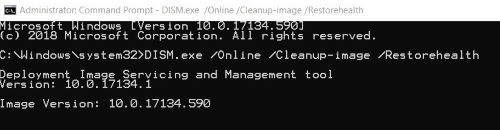
הפעל מחדש את סריקת המערכת.

הפעל מחדש את המערכת. כעת, ייתכן שתראה שהנושא נפתר
נקה את מטמון Windows Update
לחץ על לחצן Windows + R והפעל את תיבת הדו-שיח, הקלד 'services.msc' ולחץ על מקש Enter.
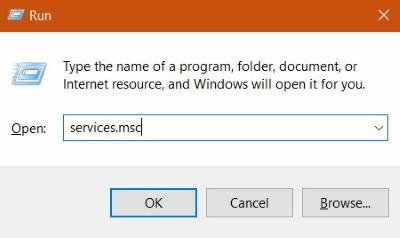
ברשימה, מצא את 'Windows Update' ולחץ על עצור.
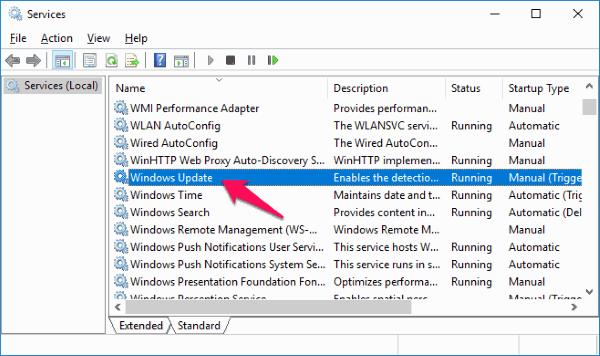
סגור הכל ושוב פתח את תיבת הדו-שיח הפעל באמצעות כפתור Windows + R.
בתיבה, הקלד 'C: \ Windows \ SoftwareDistribution \ Download ולחץ על מקש Enter

מחק קבצים אלה. ואז, עבור אל Windows update ולחץ באמצעות לחצן העכבר הימני ובחר התחל. פעולה זו תוריד מחדש כל עדכון בהמתנה הגורם לשגיאות.
התקנה מחדש של Windows
אם כל האפשרויות שלעיל נכשלות, נסה להתקין מחדש את Windows החדש, שכבר מותקן בו כל העדכונים והתכונות העדכניות ביותר. זה לא רק פותר את בעיות קוד השגיאה, אלא גם פותר בעיות רבות של המערכת כמו איטיות, פיגור או אפילו המסך הכחול של בעיות מוות.
סיכום
תהליך העדכון של Windows קל מאוד ואוטומטי. עם זאת, ייתכן שתקבל קוד שגיאה של Windows 10 Update 0x8007007e ו- 0x80073712 מדי פעם. אם תעשה זאת, תוכל לעקוב אחר פתרונות אלה, והעדכון יפעל בצורה חלקה. במקרה שאתה מרגיש קושי לבצע שיטות אלה, תוכל להגיב למטה. נשמח לעזור לך.
בחירת העורכים:
- שגיאות מסך דיסני + כחול / שחור / ירוק: כיצד לתקן
- תיקון ללא בעיה קולית לאחר עדכון Windows 10 2019 (1903)
- כיצד לתקן אם סייר הקבצים של Windows 10 נטען באטיות רבה
- כיצד לתקן אם אינטרנט או WiFi מתנתקים לאחר שינה ב- Windows 10
- תקן את שגיאת Windows Update 0xc1900223
ראול הוא סטודנט למדעי המחשב עם עניין עצום בתחום הנושאים הטכנולוגיים והקריפטוגרפיים. הוא מבלה את רוב זמנו בכתיבה או בהאזנה למוזיקה או בטיול במקומות שלא נראו. הוא מאמין ששוקולד הוא הפיתרון לכל הבעיות שלו. החיים קורים, והקפה עוזר.



